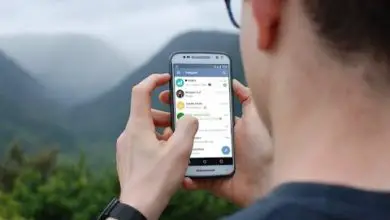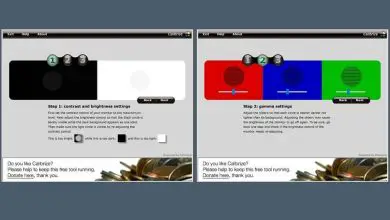Come liberare spazio in Gmail, Google Foto e Google Drive
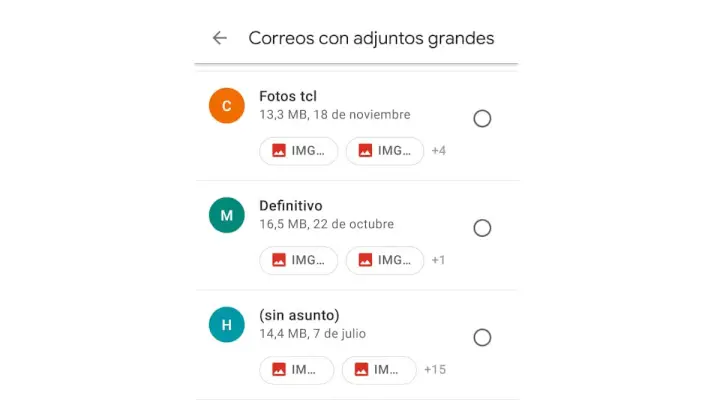
Se hai bisogno di liberare spazio in Gmail, Google Foto e Google Drive, è sicuramente che ti stai avvicinando al limite della capacità del tuo spazio nel cloud, o forse lo hai già superato e non potrai archiviare nient’altro fino a quando non gestisci i file e il contenuto in generale che hai salvato se non vuoi dover pagare un po’ più di spazio di archiviazione aggiuntivo.
Google ha reso le cose abbastanza facili e quindi hanno creato un unico sito dove puoi gestire tutto il tuo spazio di archiviazione e il suo nome è abbastanza ovvio: «Google One» lì puoi controllare lo spazio di Gmail, visualizzare in anteprima i file archiviati in Google Drive e in Google Foto che possono rappresentare un grande peso in modo da poterle eliminare in modo semplice se lo desideri.
Google One: libera Google Foto e spazio su Google Drive con un clic
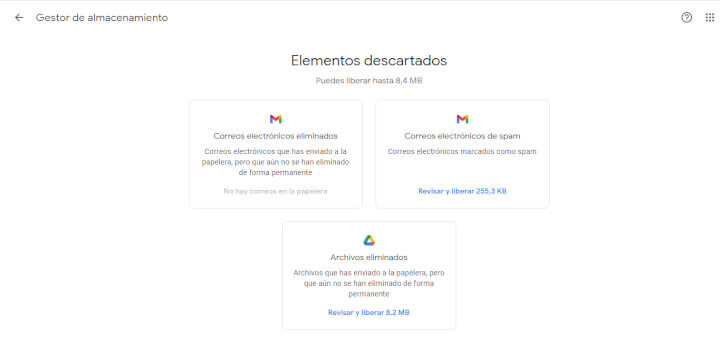
Qualcosa che ha caratterizzato Google da quando è diventato il colosso di Mountain View è quello di semplificarci le cose, e cioè che sicuramente l’utente medio vuole fare le cose con un paio di passaggi e niente di molto complesso. Con questo molto chiaro, hanno creato lo strumento Google One.
La prima cosa che Google One ti consente è di visualizzare in anteprima i tuoi file di Google Foto e Drive di grandi dimensioni, a quel punto puoi scegliere di eliminarli. Puoi svolgere questa attività direttamente sul sito Web dello strumento, potendo scartare o eliminare definitivamente qualsiasi elemento desideri.
Tuttavia. Qual è la differenza tra file scartati ed eliminati? È molto semplice:
- File scartati: mandi questo file nel cestino e avrai un periodo di 30 giorni per recuperarlo, questo ti permetterà di liberare un po’ di spazio, ma senza perdere un elemento che non sei sicuro di voler eliminare definitivamente.
- File eliminati: questo elemento lascia completamente il tuo cloud, tieni presente che una volta presa questa decisione non potrai recuperarlo e quindi Google te lo farà sapere prima che scompaia per sempre.
In Google One puoi scegliere un’opzione a pagamento che ti consente di condividere con la tua famiglia e altri le funzioni di gestione dello spazio e l’assistenza degli esperti di Google One.
Puoi anche liberare spazio in Gmail da Google One ed è che una delle opzioni che ti presenta lo strumento è che puoi eliminare direttamente le email contrassegnate come spam e quelle che sono nel cestino, recuperando così in alcuni casi diversi megabyte compromesso nel tuo spazio di archiviazione, che devi anche ricordare che è univoco da condividere tra tutti i prodotti Google.
Libera spazio su Google da Android
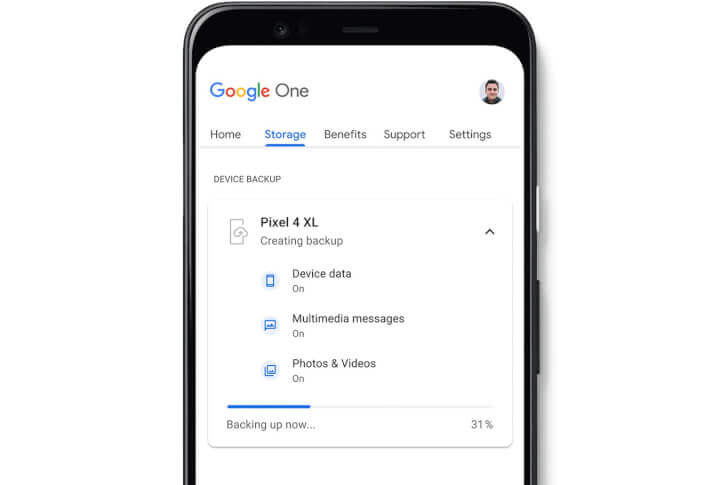
La procedura ci porterà sempre a Google One, ma in questo caso devi accedere all’applicazione sul tuo telefonino e seguire i seguenti passaggi:
- Scarica Google One per Android
- Una volta installata l’app Google One, devi inserirla e vedrai il menu di archiviazione in alto, quindi fai clic sull’opzione «Rilascia spazio di archiviazione dell’account».
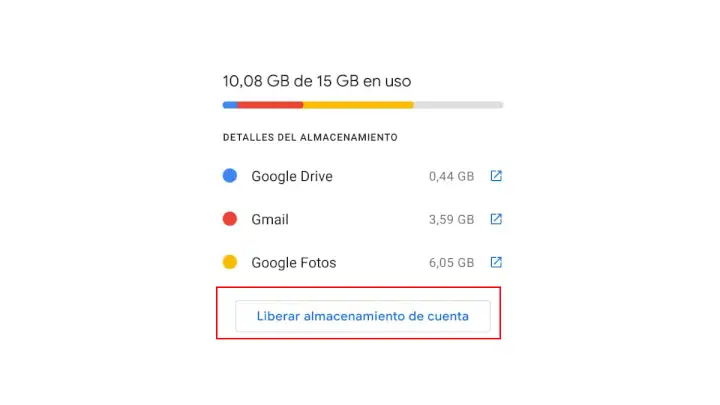
- Ti mostrerà diverse opzioni e dovrai scegliere la categoria che vuoi gestire.
Quindi scegli i file che hai deciso di eliminare.
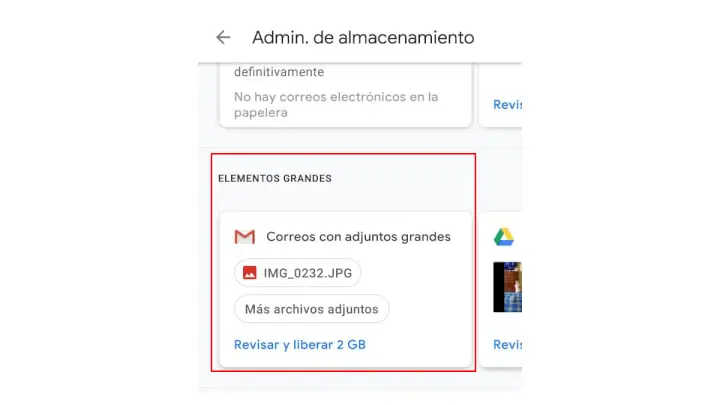
- Nel caso in cui sia necessario dare un’occhiata prima di poterli ordinare, per fare ciò fai clic su Filtra/Ordina, un’opzione che troverai nella parte superiore dello schermo.
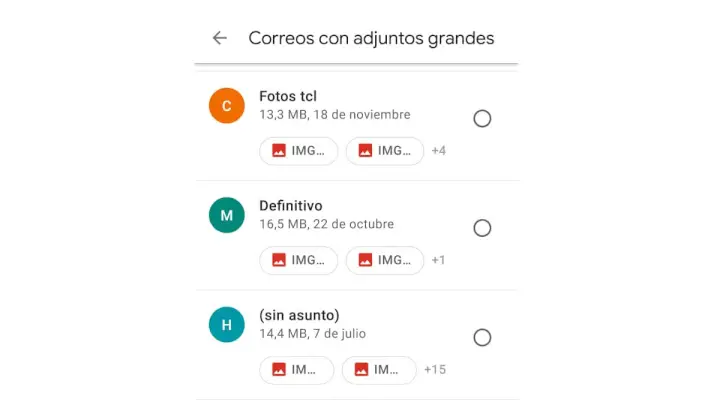
- Una volta deciso, tutto ciò che devi fare è premere l’ icona del cestino in alto per eliminare gli elementi.
Ora, ciò non significa che non ci sia altro modo per farlo, ricorda che puoi utilizzare anche metodi tradizionali come entrare direttamente per liberare spazio in Gmail, eliminare lo spam e rivedere uno per uno i tuoi messaggi per decidere quale scartare, lo stesso vale per Google Drive e Google Foto.